مقدمة
نقل العلامات المرجعية من جهاز كمبيوتر إلى آخر يمكن أن يبدو شاقًا، لكنه بسيط جدًا إذا كنت تعرف الخطوات الصحيحة. تعمل العلامات المرجعية كروابط سريعة لمواردنا المفضلة عبر الإنترنت وإتاحتها على أي جهاز يعزز الإنتاجية. هذا الدليل سيشرح لك عملية تصدير العلامات المرجعية من كروم إلى جهاز كمبيوتر آخر، لضمان عدم فقدان أي روابط أساسية.
حفظ العلامات المرجعية هو أداة قيمة لحفظ صفحات الويب المهمة التي تريد إعادة زيارتها. يصبح تصدير هذه العلامات المرجعية ضروريًا عند التبديل إلى جهاز جديد، أو إجراء تثبيت جديد لنظام التشغيل، أو ببساطة الرغبة في الحصول على نسخة احتياطية. هذه العملية تضمن أنك لن تفقد الوصول إلى قائمة موارد الإنترنت المنسقة بعناية.
سواء كنت تقوم بتغيير الأجهزة أو تبحث عن نسخ بياناتك احتياطيًا، يضمن تصدير العلامات المرجعية أن تظل تصفح الويب الخاص بك غير متقطع. إنها طريقة سريعة لتوفير ساعات من البحث وتضمن استمرارية تدفق الأعمال الخاصة بك.
قبل أن نخوض في عملية التصدير الفعلية، هناك بعض التحضيرات اللازمة لضمان انتقال سلس. أولاً، سنبدأ بتحديث جوجل كروم، يليها الاحتفاظ بنسخة احتياطية من العلامات المرجعية الحالية.

تحديث جوجل كروم
قبل بدء عملية التصدير، تأكد من أن جوجل كروم مُحدَّث. يضمن المتصفح المُحدَّث أنك ستحصل على آخر الميزات وتحديثات الأمان.
- افتح جوجل كروم.
- انقر على النقاط العمودية الثلاثة في الزاوية اليمنى العليا.
- اذهب إلى “المساعدة” > “حول جوجل كروم”.
- سيقوم كروم بالتحقق تلقائيًا من التحديثات وتثبيتها إذا كانت متوفرة.
حفظ نسخة احتياطية من العلامات المرجعية الحالية
بعد ذلك، من الحكمة الاحتفاظ بنسخة احتياطية من العلامات المرجعية الحالية لتجنب فقدان البيانات عن طريق الخطأ.
- افتح جوجل كروم.
- انقر على النقاط العمودية الثلاثة > العلامات المرجعية > مدير العلامات المرجعية.
- في مدير العلامات المرجعية، انقر على النقاط العمودية الثلاثة في الزاوية اليمنى العليا.
- اختر “تصدير العلامات المرجعية”.
- احفظ ملف HTML في الموقع المفضل لديك.
باتباع هذه الخطوات، تضمن أن أي مشاكل غير متوقعة أثناء عملية التصدير لن تؤدي إلى فقدان العلامات المرجعية.
مع تحديث كروم وحفظ العلامات المرجعية احتياطيًا، دعنا ننتقل إلى تصدير العلامات المرجعية من جوجل كروم.
الدخول إلى مدير العلامات المرجعية
لبدء عملية التصدير، قم بالدخول إلى مدير العلامات المرجعية حيث يتم تخزين جميع العلامات المرجعية الخاصة بك.
- افتح جوجل كروم.
- انقر على النقاط العمودية الثلاثة في الزاوية اليمنى العليا.
- انتقل إلى “العلامات المرجعية” > “مدير العلامات المرجعية”.
تصدير العلامات المرجعية إلى ملف HTML
بمجرد أن تكون في مدير العلامات المرجعية، فإن تصدير العلامات المرجعية أمر سهل.
- في مدير العلامات المرجعية، انقر على النقاط العمودية الثلاثة في الزاوية اليمنى العليا.
- اختر “تصدير العلامات المرجعية”.
- اختر موقعًا على جهازك لحفظ ملف HTML وانقر على “حفظ”.
يعمل هذا الملف HTML كنسخة احتياطية شاملة لجميع العلامات المرجعية المحفوظة، والتي يمكن الآن نقلها إلى جهاز كمبيوتر آخر.
بمجرد تصدير العلامات المرجعية إلى ملف HTML، حان الوقت لنقل هذا الملف إلى جهاز الكمبيوتر الجديد. هناك طرق متعددة لتحقيق ذلك. سنستعرض اثنتين من الطرق الشائعة: استخدام خدمات التخزين السحابي ونقل الملف عبر محرك USB.
استخدام خدمات التخزين السحابي
تقدم خدمات التخزين السحابي طريقة ملائمة لنقل ملف العلامة المرجعية. إليك كيفية استخدامها:
- ارفع ملف HTML إلى خدمة تخزين سحابي مثل جوجل درايف أو دروب بوكس.
- قم بالوصول إلى خدمة التخزين السحابي من جهاز الكمبيوتر الجديد.
- قم بتنزيل ملف HTML للعلامة المرجعية.
النقل عبر محرك USB
بدلاً من ذلك، يمكنك استخدام محرك USB لإجراء النقل. اتبع هذه الخطوات:
- انسخ ملف HTML للعلامة المرجعية إلى محرك USB.
- افصل محرك USB من الكمبيوتر الأصلي.
- قم بتوصيل محرك USB بالكمبيوتر الجديد ونسخ الملف إلى الموقع المفضل.
كلا الطريقتين تضمن وصول ملف العلامة المرجعية إلى الكمبيوتر الجديد بدون عناء.
الآن وبعد أن لديك ملف العلامة المرجعية HTML على جهاز الكمبيوتر الجديد، حان الوقت لاستيراده إلى كروم.

فتح جوجل كروم
لاستيراد العلامات المرجعية، أولاً، افتح جوجل كروم على الجهاز الجديد.
- افتح جوجل كروم.
- انقر على النقاط العمودية الثلاثة في الزاوية اليمنى العليا.
استيراد ملف HTML للعلامة المرجعية
الآن، تقدم مع عملية الاستيراد:
- انتقل إلى “العلامات المرجعية” > “استيراد العلامات المرجعية والإعدادات”.
- في نافذة استيراد العلامات المرجعية والإعدادات، اختر “ملف HTML للعلامات المرجعية” من القائمة المنسدلة.
- انقر على “اختر ملف” وحدد ملف HTML الذي نقلته.
- انقر على “فتح” لاستيراد العلامات المرجعية.
التحقق من نجاح الاستيراد
أخيرًا، تأكد من استيراد جميع العلامات المرجعية بنجاح:
- انتقل إلى “العلامات المرجعية” > “مدير العلامات المرجعية”.
- تحقق من أن جميع العلامات المرجعية المطلوبة تظهر في القائمة.
باتباع هذه الخطوات، يجب أن تكون العلامات المرجعية المُصدَّرة متاحة الآن على جهاز الكمبيوتر الجديد، وجاهزة للاستخدام.
حتى مع أفضل التحضيرات، أحيانًا لا تسير الأمور كما هو مخطط لها. هنا بعض المشاكل الشائعة وحلولها.
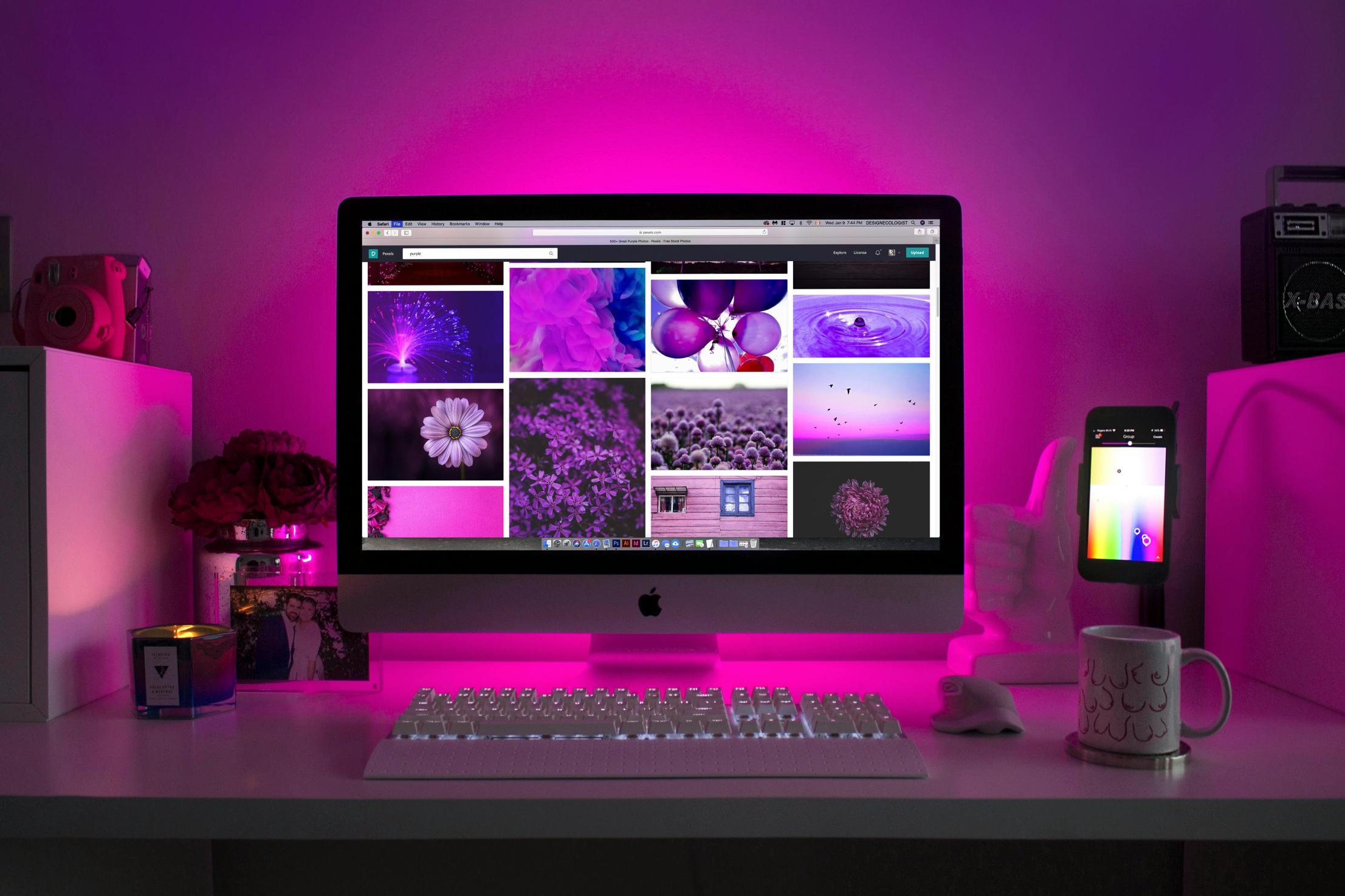
مشاكل في استيراد العلامات المرجعية
إذا فشلت العلامات المرجعية في الاستيراد، جرب الخطوات التالية:
- إعادة التحقق من ملف HTML للتأكد من نسخه بشكل صحيح.
- تأكد أنك اخترت الملف الصحيح أثناء عملية الاستيراد.
مشاكل في توافق الملف
إذا واجهت مشاكل في توافق الملف:
- تأكد من أن امتداد الملف هو .html.
- أعد تصدير العلامات المرجعية وحاول عملية الاستيراد مرة أخرى.
يجب أن تحل هذه الخطوات التشخيصية المشكلات الأكثر شيوعًا التي يتم مواجهتها أثناء عملية الاستيراد.
يمكن لإدارة العلامات المرجعية الفعالة أن تعزز بالفعل تجربة التصفح الخاصة بك. هنا بعض النصائح:
- التحقق المنتظم: قم بفرز العلامات المرجعية وتصنيفها بشكل دوري للحفاظ عليها قابلة للإدارة.
- استخدام مجلدات العلامات المرجعية: يمكن للمجلدات أن تساعد في تنظيم العلامات المرجعية ضمن فئات، مما يجعل من السهل العثور عليها.
- النسخ الاحتياطي المتكرر: لتجنب فقدان العلامات المرجعية المهمة، اجعلها عادة نسخ العلامات المرجعية احتياطيًا بانتظام.
تصدير العلامات المرجعية من كروم إلى جهاز كمبيوتر آخر هو عملية بسيطة تضمن احتفاظك بوصولك إلى مواردك المفضلة عبر الإنترنت. باتباع هذا الدليل، يمكنك نقل العلامات المرجعية بسلاسة ومتابعة التصفح بدون انقطاع.
الأسئلة الشائعة
هل يمكنني نقل الإشارات المرجعية دون استخدام ملف HTML؟
نعم، يمكنك استخدام خاصية المزامنة في Chrome بتسجيل الدخول إلى نفس حساب Google على كلتا الكمبيوترين.
ماذا يجب أن أفعل إذا لم تظهر إشاراتي المرجعية بعد الاستيراد؟
تحقق مرتين من أنك اخترت ملف HTML الصحيح وأعد الاستيراد إذا لزم الأمر.
كم مرة يجب أن أقوم بعمل نسخة احتياطية لإشاراتي المرجعية؟
ضع في اعتبارك الاحتفاظ بنسخة احتياطية من الإشارات المرجعية شهرياً أو كلما أضفت عدداً كبيراً من الإشارات الجديدة. تساعد النسخ الاحتياطية المنتظمة في حماية بياناتك.
